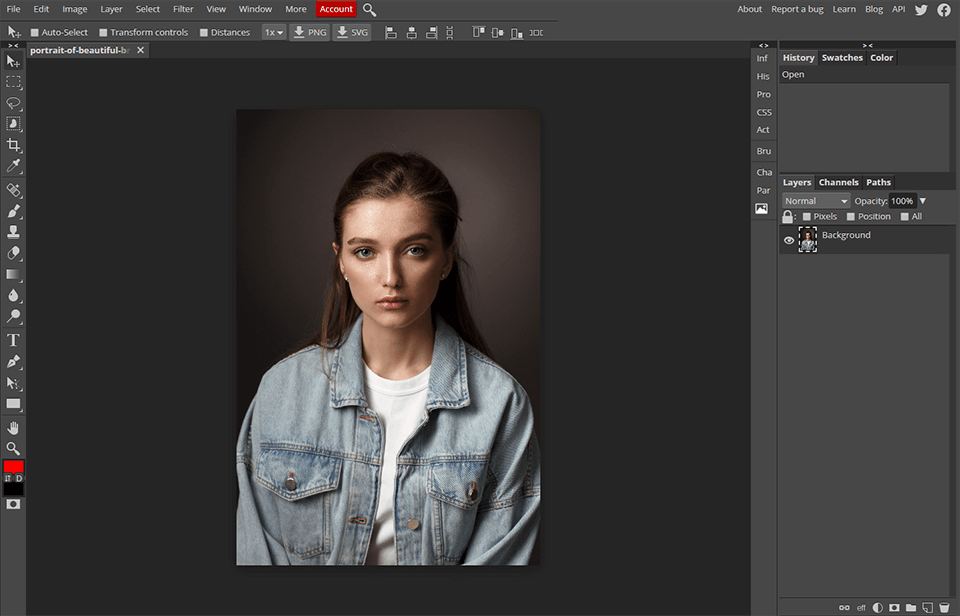الصور عالية الجودة عنصرً أساسي في التواصل البصري، سواء كان ذلك لأغراض شخصية أو مهنية. فالصور الواضحة والجذابة تلعب دورًا في جذب الانتباه وإيصال الرسائل بفعالية. ومع تزايد أهمية المحتوى البصري في وسائل التواصل الاجتماعي والتسويق الرقمي والمواقع الإلكترونية، أصبحت الحاجة إلى أدوات فعالة لرفع جودة الصورة أكثر إلحاحًا من أي وقت مضى.
في هذا السياق، ظهرت أدوات رفع جودة الصورة عبر الإنترنت كحل مثالي للعديد من المستخدمين. هذه الأدوات توفر مجموعة من المزايا التي تجعلها خيارًا جذابًا للكثيرين. فهي تتميز بسهولة الوصول والاستخدام، حيث يمكن استخدامها من أي جهاز متصل بالإنترنت دون الحاجة إلى تثبيت برامج معقدة مثل برامج تحسين الصور في الهاتف او في سطح المكتب. كما أن معظم هذه الأدوات تتميز بواجهات مستخدم بسيطة وسهلة الفهم، مما يجعلها مناسبة للمبتدئين والمحترفين على حد سواء. بالإضافة إلى ذلك، توفر هذه الأدوات مجموعة متنوعة من الميزات، بدءًا من التعديلات الأساسية وصولًا إلى التحسينات المتقدمة، مما يتيح للمستخدمين تخصيص صورهم بدقة وفقًا لاحتياجاتهم الخاصة.
1. Canva:
يعد Canva أحد أشهر الأدوات عبر الإنترنت لتحرير الصور وإنشاء التصاميم. على الرغم من أنه يشتهر بإمكانيات التصميم، إلا أنه يوفر أيضًا أدوات قوية لتحسين جودة الصور.
بعد إنشاء حساب مجاني، يمكنك تحميل صورتك إلى Canva. استخدم قائمة “تعديل الصورة” لتجد مجموعة من الخيارات مثل ضبط السطوع والتباين وتشبع الألوان. يمكنك أيضًا استخدام الفلاتر الجاهزة لتحسين مظهر الصورة بسرعة.
- المزايا: واجهة سهلة الاستخدام، مجموعة واسعة من الأدوات والفلاتر، إمكانية إنشاء تصاميم متكاملة.
- العيوب: بعض الميزات المتقدمة متاحة فقط في الإصدار المدفوع.
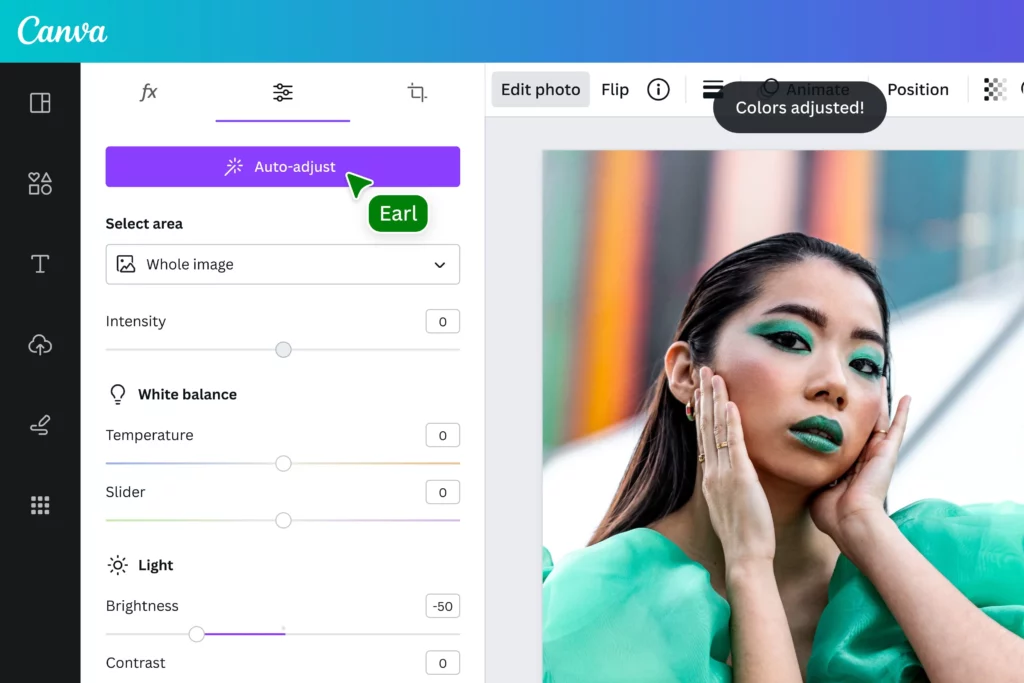
2. Pixlr E:
Pixlr E هو محرر صور قوي عبر الإنترنت يوفر مجموعة شاملة من أدوات تحسين الصور.
قم بزيارة موقع Pixlr E وقم بتحميل صورتك. استخدم الأدوات في الشريط الجانبي لضبط الإضاءة والألوان والتشبع. يوفر Pixlr E أيضًا أدوات متقدمة مثل الطبقات والأقنعة للتحكم الدقيق في تعديلاتك.
- المزايا: أدوات احترافية مجانية، دعم للطبقات والأقنعة، واجهة تشبه برامج سطح المكتب الاحترافية.
- العيوب: قد تكون واجهة المستخدم معقدة بعض الشيء للمبتدئين.
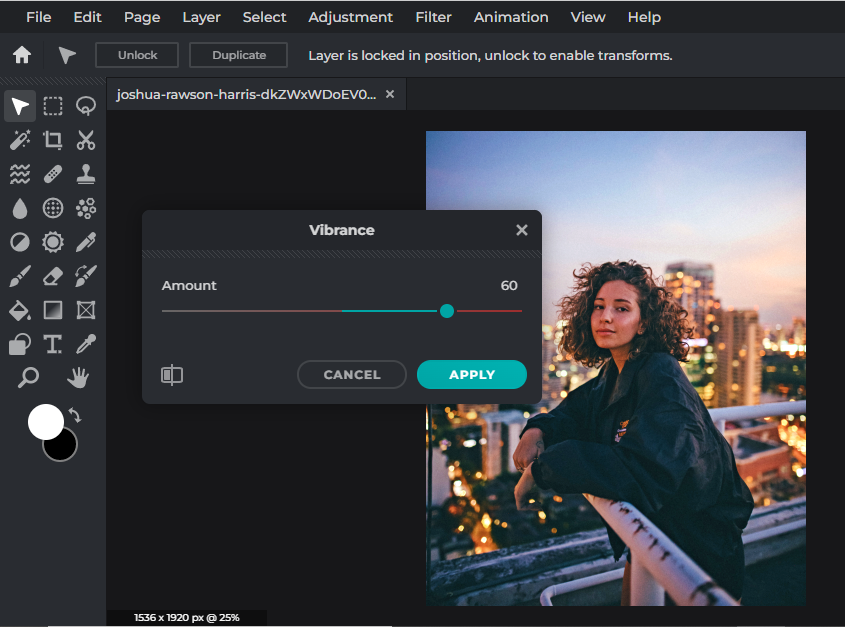
3. Fotor:
Fotor هو أداة أخرى شاملة لتحرير الصور عبر الإنترنت، تتميز بمجموعة واسعة من الأدوات لتحسين جودة الصور.
بعد تحميل صورتك إلى Fotor، استخدم قائمة “تحسين” للوصول إلى أدوات مثل ضبط الإضاءة والألوان. كما يوفر Fotor أيضًا مجموعة من الفلاتر الجاهزة والتأثيرات الخاصة لتحسين مظهر صورك بسرعة.
- المزايا: سهولة الاستخدام، مجموعة جيدة من الفلاتر والتأثيرات، كما أدوات لتصحيح العيوب.
- العيوب: بعض الميزات المتقدمة والفلاتر الإضافية تتطلب اشتراكًا مدفوعًا.
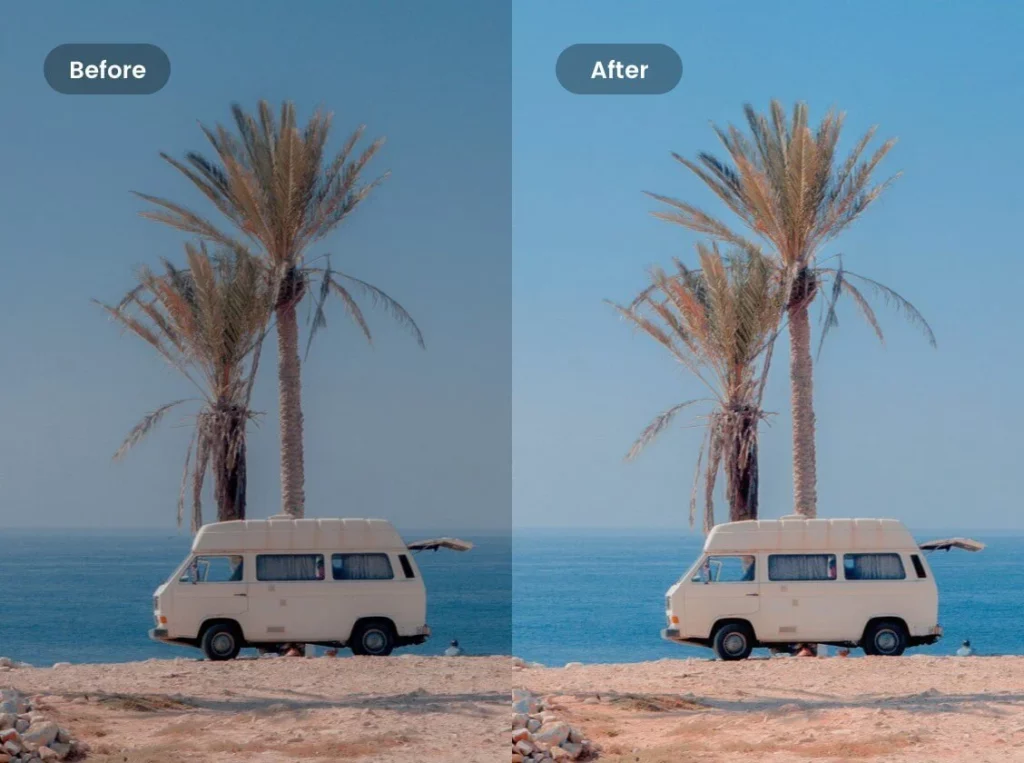
4. GIMP Online:
GIMP Online هو النسخة عبر الإنترنت من برنامج تحرير الصور الشهير GIMP، ويوفر مجموعة قوية من أدوات تحسين الصور.
قم بزيارة موقع GIMP Online وقم بتحميل صورتك. استخدم القوائم في الأعلى للوصول إلى أدوات مختلفة مثل “الألوان” و”الفلاتر”. يوفر GIMP Online أدوات متقدمة مثل منحنيات الألوان والطبقات للتحكم الدقيق في تعديلاتك.
- المزايا: أدوات احترافية مجانية، واجهة مألوفة لمستخدمي GIMP، كما دعم للطبقات والأقنعة.
- العيوب: قد يكون منحنى التعلم أكثر حدة للمبتدئين.

5. BeFunky:
BeFunky هو محرر صور سهل الاستخدام يوفر مجموعة متنوعة من أدوات تحسين الصور.
بعد تحميل صورتك إلى BeFunky، استخدم الأدوات في الشريط الجانبي لضبط الإضاءة والألوان والتشبع. يوفر BeFunky أيضًا مجموعة من الفلاتر الجاهزة والتأثيرات الخاصة لتحسين مظهر صورك بسرعة.
- المزايا: واجهة بسيطة وسهلة الاستخدام، مجموعة جيدة من الفلاتر والتأثيرات، كما أدوات لتصحيح العيوب.
- العيوب: بعض الميزات المتقدمة والفلاتر الإضافية تتطلب اشتراكًا مدفوعًا.
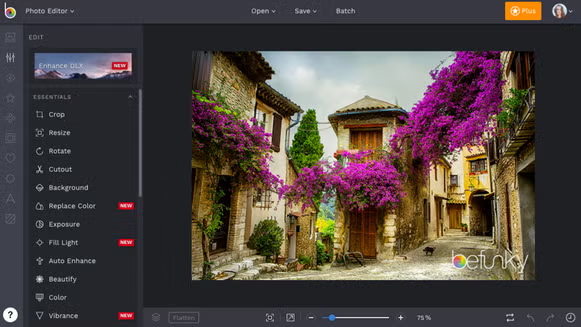
6. PicMonkey:
PicMonkey هو أداة شاملة لتحرير الصور عبر الإنترنت، تتميز بمجموعة واسعة من أدوات تحسين جودة الصور.
بعد إنشاء حساب مجاني، قم بتحميل صورتك إلى PicMonkey. استخدم الأدوات في الشريط الجانبي لضبط الإضاءة والألوان والتشبع. كذلك يوفر PicMonkey أدوات متقدمة مثل تصحيح العيوب وتنعيم البشرة.
- المزايا: مجموعة شاملة من الأدوات، واجهة سهلة الاستخدام، أدوات متخصصة لتحرير الصور الشخصية.
- العيوب: الإصدار المجاني محدود، معظم الميزات المتقدمة تتطلب اشتراكًا مدفوعًا.
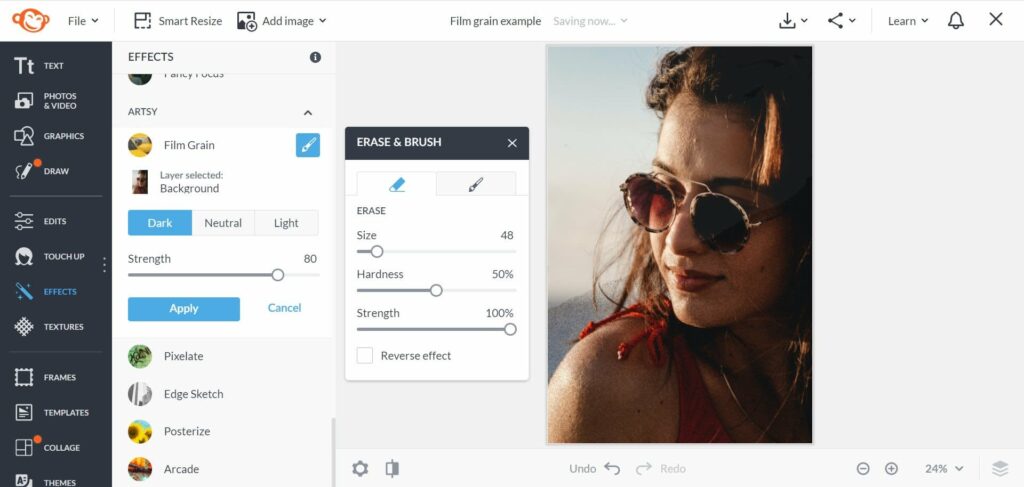
7. Photopea:
Photopea هو محرر صور قوي عبر الإنترنت يشبه Adobe Photoshop في واجهته وقدراته.
قم بزيارة موقع Photopea وقم بتحميل صورتك. استخدم القوائم في الأعلى للوصول إلى أدوات مختلفة مثل “الضبط” و”الفلاتر”. يوفر Photopea أدوات متقدمة مثل الطبقات والأقنعة والمنحنيات للتحكم الدقيق في تعديلاتك.
- المزايا: أدوات احترافية مجانية، واجهة تشبه Photoshop، دعم للطبقات والأقنعة، كذلك إمكانية فتح وحفظ ملفات PSD.
- العيوب: قد تكون واجهة المستخدم معقدة للمبتدئين، وجود إعلانات في الإصدار المجاني.